Ativar o tipo de workload inferida
Esta seção fornece instruções sobre como ativar o recurso de tipo de workload inferida para contas de membro de uma organização da AWS ou um titular individual de Conta da AWS.
Pré-requisitos
Verifique se você tem as permissões apropriadas para ativar o recurso de tipo de workload inferida. Para ter mais informações, consulte Políticas para conceder acesso para gerenciar as preferências de recomendação do Compute Optimizer.
Procedimento
Como ativar o recurso de tipo de workload inferida para contas de membro de uma organização da AWS ou um titular individual de Conta da AWS
-
Abra o console do Compute Optimizer em https://console.aws.amazon.com/compute-optimizer/
. -
No painel de navegação, escolha Geral. Escolha a guia Tipo de workload inferida.
-
Se você for um titular individual de Conta da AWS, vá para a etapa 4.
Se você for o gerente da conta ou o administrador delegado da organização, poderá gerenciar todas as contas-membro ou uma conta-membro individual para o tipo de workload inferida.
-
Para optar por incluir todas as contas-membro, escolha Todas as contas incluídas no menu suspenso Nível de preferência.
-
Para optar por incluir uma conta-membro individual, escolha Escolher conta no menu suspenso Nível de preferência. Na solicitação exibida, selecione a conta que deseja incluir para as preferências de dimensionamento correto. Escolha Definir nível da conta.
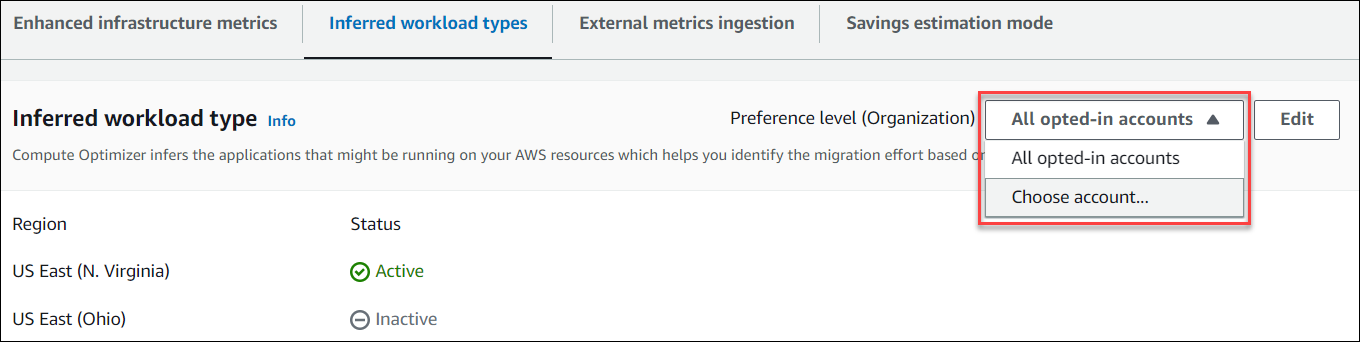
-
-
Selecione a opção Editar.
-
Para desativar a preferência de tipo de workload inferida em uma Região da AWS, desmarque a caixa de seleção Ativar. Selecione Salvar.
-
(Opcional) Se quiser ativar a preferência de tipo de workload inferida em uma Região da AWS, marque a caixa de seleção Ativar. Escolha Salvar.
-
(Opcional) Para adicionar uma nova preferência de tipo de workload inferida em uma Região da AWS, escolha Adicionar uma preferência. Selecione uma Região e marque a caixa de seleção Ativar. Por fim, escolha Salvar.